Windows 11提供了个性化您的音频体验的各种方法,包括调整低音和高音设置。无论您是音乐爱好者还是只是想提高计算机的声音质量,本指南都会引导您调整这些音频参数的过程。
什么是低音和高音?
在进行调整过程之前,了解贝斯和高音实际是什么很有帮助:
低音:低频声音(约20-250 Hz),使音乐深度和丰富性。
高音:高频声音(约2,000-20,000 Hz),可为音频提供清晰度和亮度。
调整这些频率使您可以根据自己的喜好自定义声音或补偿扬声器或耳机的局限性。
内置的Windows 11设置提供了一种简单的调整低音和高音的方法。这是这样做的方法:
步骤1:右键单击任务栏中的扬声器图标,然后选择“声音设置”。
步骤2:在“声音设置”窗口中,向下滚动并单击“更多声音设置”。
步骤3:在声音控制面板中,转到“播放”选项卡。
步骤4:右键单击默认的音频设备(通常标记为“扬声器”或“耳机”),然后选择“属性”。
步骤5:在属性窗口中,单击“增强”选项卡。
步骤6:查找“低音提升”选项,然后选中其旁边的框。这将扩大低音频率。
步骤7:单击Bass Boost旁边的“设置”,以微调提升水平和频率范围。
步骤8:要调整高音,请查找称为“高音”或“均衡器”的选项。并非所有的音频驱动程序都提供特定的三倍增强功能,因此您可能需要使用均衡器手动提高较高的频率。
步骤9:进行调整后,单击“应用”,然后单击“确定”以节省更改。
注意:如果您看不到贝司和高音的“增强”选项卡或特定选项,则可能是因为您的音频驱动程序不支持这些功能。在这种情况下,您需要使用第三方软件进行更高级的音频调整。
方法2:使用第三方均衡器软件
如果Windows设置无法提供足够的控制权或您的音频驱动程序不支持增强功能,则可以使用第三方均衡器软件进行更精确的调整。
步骤1:研究并下载信誉良好的均衡器软件。一些流行的选择包括均衡器APO,和平均衡器和FXSOUND。
步骤2:按照提供的说明安装软件。
步骤3:打开均衡器软件并找到频带。
步骤4:为了提高低音,请增加较低频带的水平(通常低于250 Hz)。
步骤5:要调整高音,请修改较高的频带(通常高于2 kHz)。
步骤6:尝试不同的设置,直到达到所需的声音为止。许多均衡器为各种音乐流派提供预设,这可能是一个很好的起点。
步骤7:保存您的自定义设置以备将来使用。
请记住,极端调整会导致失真,因此最好进行微妙的更改并仔细聆听结果。
更多阅读:如何调整Windows 10笔记本电脑或平板电脑上的屏幕亮度
最佳音频调整的提示
从平均均衡器(所有带为0 dB的乐队)开始,然后进行少量调整。
使用高质量的音频文件,以更好地听到调整的效果。
考虑音频硬件的局限性。廉价的扬声器或耳机可能无法很好地繁殖非常低或非常高的频率。
请注意,过多的低音提升会导致失真,如果设置过高,可能会损坏扬声器。
不同的音乐类型可能会受益于不同的均衡器设置。为各种类型的音频内容创建并保存多个配置文件。
在Windows 11中调整低音和高音可以显着改善您的音频体验。无论您是使用内置的Windows设置还是第三方软件,都要花时间进行实验,并为您的耳朵和音频设置找到完美的平衡。聆听开心!